
Innehållsförteckning:
- Tillbehör
- Steg 1: Klipp träet för bakramen
- Steg 2: Måla och montera den bakre ramen
- Steg 3: Fäst ramen på … ramen
- Steg 4: Sätta i tvåvägs spegeln
- Steg 5: Demontering av datorskärmen
- Steg 6: Installera bildskärmen i bildramen
- Steg 7: Fäst bakre remsorna för att säkra bildskärmen
- Steg 8: Montering av Raspberry Pi
- Steg 9: Installera och anpassa programmet Magic Mirror
- Steg 10: Installera elektroniken i ramen
- Steg 11: Slutmontering och kabeldragning
- Steg 12: Resultaten
- Författare John Day [email protected].
- Public 2024-01-30 12:40.
- Senast ändrad 2025-01-23 15:10.


En "Smart Mirror" är en tvåvägs spegel med en display bakom som vanligtvis används för att visa användbar information som tid och datum, vädret, din kalender och alla möjliga andra saker! Människor använder dem för alla slags ändamål. Du kommer att se dem placerade i badrummet, i köket, som en fåfänga, överallt!
Vi har planer med ännu mer detaljer, tillgängliga på vår webbplats:
I denna handledning avmystifierar vi processen att bygga en DIY Smart Mirror och visar dig steg-för-steg hur du gör ett med material som du kan få online eller i dina lokala butiker. Vårt mål är att visa dig att bygga en DIY Smart Mirror inte är så svårt som du kanske tror, och att inspirera dig att prova det!
Vi rekommenderar att du tittar på videon ovan och följer med de skrivna stegen
Tillbehör
Delar och material:
- 18 "x 24" bildram -
- Acer 1080p -skärm -
- Raspberry Pi Kit -
- 18 "x 24" tvåvägs glasspegel -
- (TILLVAL) Akrylspegel -
- 90 grader. HDMI -adapter -
- 1,25 "träskruvar -
- Trälim -
- Superlim -
- Svart akrylfärg -
- 3/4 "plywood
- Tangentbord och mus (alla gör!)
Verktyg:
- Pocket Hole Jig -
- Drill -
- Måttband -
- Hotlimpistol -
- Såg (för rippning av plywoodlistar och skärning i storlek)
- (TILLVAL) Impact Driver -
- (VALFRITT) Klämmor
Steg 1: Klipp träet för bakramen


Kärnan i vår design är att vi kommer att använda en vanlig bildram och förlänga baksidan av den för att skapa mer utrymme för delarna som bildskärmen och Raspberry Pi. För att göra detta kommer vi att använda 3/4 plywood och skära några remsor.
Du behöver (4) remsor som är 1,75 "breda och sedan ytterligare två som är 1,5" breda. Vi lämnade ett 1/4 "avslöjande runt kanterna, så för vår 18" x 24 "ram är de (2) långa remsorna 25,75" och de (2) kortare är 18,25 ".
Tips: Har du inte en såg? De trevliga människorna i de stora boxbutikerna som Home Depot brukar klippa dem åt dig om du tar in en måttlista och frågar snyggt.:)
De andra (2) 1,5 "breda remsorna kommer att klippas till slutlig längd senare, men för närvarande bör de vara minst cirka 25" långa för att vara säkra.
Vi ska montera ramen med hjälp av fickhål, så vi sätter upp vår fickahålsjigg för en 3/4 skärning och borrar sedan två hål i ändarna på de två kortare sidorna.
Steg 2: Måla och montera den bakre ramen



Efter några tester med olika färgtyper fann vi att enkel svart akrylfärg på björkplywood gav oss den mest liknande färgen som den svarta ramen, så vi målade alla våra bitar med den så att de matchade.
När de har torkat har vi lagt till vertikala fickhål på var och en av bitarna som ska användas för att fästa den på baksidan av bildramen. Obs: Du kan göra detta innan du målar, vi har bara glömt!:)
Vi placerade hålen 3 in från varje ände. Det är viktigt att se till att djupet på dina fickhål är korrekt. Dessa går in från baksidan så om de är för djupa kommer skruvarna att sticka genom bildramens framsida !
Därefter monterade vi ramen tillsammans med fickskruvarna, så att varje hörn är fyrkantigt när vi går så att vi har en perfekt fyrkantig ram när vi är klara.
Steg 3: Fäst ramen på … ramen



Vi vred på bildramen så att den var med framsidan nedåt och placerade sedan den bakre ramen ovanpå den. Vi använde lite superlim på plywoodens baksida för att hålla den kvar medan vi fäster fickskruvarna.
Det är viktigt att se till att ramen på baksidan är perfekt centrerad på bildramens baksida.
Om du har klämmor kommer de verkligen till nytta här för att se till att du har en bra passform när du fäster fickskruvarna. Vi fäster de två skruvarna i varje sida för en säker passform.
Steg 4: Sätta i tvåvägs spegeln



Smarta speglar fungerar med en "tvåvägs spegel" (kallas även en envägs spegel, vilket är … mycket förvirrande!). Det som är viktigt med en tvåvägs spegel är att ena sidan låter ljus passera igenom och den andra sidan reflekterar. Det gör att du kan sätta något som en bildskärm eller en bildskärm på baksidan och lysa igenom.
Spegeln vi använder är 1/4 tjock och är av mycket högkvalitativt glas så vi får mycket ljus att passera genom samtidigt som vi behåller en tydlig reflektion. Men den här typen av speglar är mycket dyra. Om du är på en budget är ett bra alternativ att använda en akrylspegel. Här är ett exempel på en:
För att installera spegeln tog vi först bort den genomskinliga plasten och kartongens baksida i bildramen. Men vi sparade kartongen eftersom vi ska använda den! Vi fäller sedan ihop alla de små metallflikarna för att få plats med spegeln.
Därefter placerar vi försiktigt spegeln i ramen, den ljusa sidan vänd framåt (mörk sida bakåt). Det passar perfekt men det är uppenbarligen viktigt att vara försiktig så att vi inte repar det. När den väl är inne böjer vi försiktigt ner alla metallflikarna för att hålla spegeln på plats.
Steg 5: Demontering av datorskärmen




Innan vi börjar slår vi på monitorn och höjer ljusstyrkan till det maximala. Därefter tar vi bort stativet längst ner och lägger det sedan nedåt på något mjukt så att det inte repas.
Det finns två små skruvar nära ström-/HDMI -portarna som kommer ut först, men vi sparar dem eftersom vi ska använda dem senare!
Därefter använde vi en liten plattskruvmejsel för att popa alla flikarna runt utsidan och ta av bakpanelen. Detta avslöjar en rad små skruvar runt kanten på baksidan som vi sedan tog ut. Med skruvarna ute kan vi sedan försiktigt ta bort frontramen.
Det finns en liten uppsättning knappar på undersidan som slår på/av/på bildskärmen. så vi tar försiktigt ut dem så att de inte skadas.
Slutligen tar vi den kartongbiten från bildramen och lägger den, tar bort alla metallflikar den har först. Vi använder sedan en linjal för att placera bildskärmen med framsidan nedåt på brädet exakt i mitten. Vi spårar runt den med en penna och använder sedan en skarp verktygskniv för att skära ut rektangeln, var så försiktiga vi kan för att komma super nära linjen och inte lämna några luckor.
Nu kan du se hur vi passar monitorn perfekt i kartongen!
Steg 6: Installera bildskärmen i bildramen



Med allt förberett rengör vi baksidan av spegeln med en mikrofiberduk (detta är den sista chansen att göra det!), Och sedan lägger vi tillbaka kartongen i ramen. Skärmen passar sedan perfekt in i det utrymme vi skär ut för den, mot baksidan av spegeln.
Med en varm limpistol spårar vi runt kanterna för att fästa monitorn vid brädet.
Obs! Om din rektangel är större än din bildskärm kan ljuset komma ut från baksidan genom spegeln. Du kan använda lite tejp över kanterna för att blockera ljuset om det behövs
Steg 7: Fäst bakre remsorna för att säkra bildskärmen



Kommer du ihåg de två andra remsorna av plywood som vi klippte i början? Vi fäster dem nu på baksidan av ramen för att hålla allt tätt på plats.
Först måste vi klippa dem till den exakta storleken så att de passar in i bakramen. Du kan tekniskt sett göra detta i början, men för en perfekt passform är det bättre att vänta tills din ram är monterad och sedan markera och klippa dem till den exakta storleken de behöver vara.
När vi skär dem borrar vi ett enda fickhål i slutet av varje.
Den första placeras längst ned på monitorn för att stödja dess vikt och trycks in så hårt som möjligt och skruvas på plats. Den andra placeras ungefär tre fjärdedelar av vägen upp mot bildskärmens baksida för att hålla den tätt mot spegeln.
Var och en av dessa är 1/4 mindre bred än den yttre ramen för att ta hänsyn till sladdarna som passerar över dem i ryggen.
Steg 8: Montering av Raspberry Pi




För att driva vår Smart Mirror använder vi en Raspberry Pi -dator. Vi rekommenderar att du hämtar hela satsen så att du får alla de olika delar och bitar som behövs, inklusive en perfekt storlek.
Vi börjar med att sätta in minneskortet i Pi och sedan placera det i plastfodralet. Vi kan sedan ansluta strömkabeln och HDMI -kabeln. Du bör också ansluta ett tangentbord och en mus till USB -facken.
Därefter startar vi upp Pi för första gången. Vi uppmanas att "Installera" operativsystemet, så vi följer helt enkelt instruktionerna på skärmen tills Pi startar upp. Den frågar oss sedan om några grundläggande frågor som tidszon, wifi, etc.
Obs! Om du inte har en extra bildskärm hemma rekommenderar vi att du gör detta innan du demonterar den andra bildskärmen
Steg 9: Installera och anpassa programmet Magic Mirror



För att köra den smarta spegeln använder vi en gratis mjukvara som heter "Magic Mirror". Den är designad speciellt för detta, den är väldigt rolig att använda och den fungerar JÄTTEbra!
Nästa steg handlar om att installera denna programvara på vår Raspberry Pi, som du kan få på den här länken:
Om du inte är bekant med programmering kan detta verka väldigt skrämmande men vi visar i videon det enklaste sättet att göra det om du inte alls gillar kodning.
Den fullständiga dokumentationen, inklusive sidan "Installation" som vi använder i videon, hittar du här:
Vi letar efter avsnittet 'Manuell installation' (som visas på bilderna ovan) och vi kommer helt enkelt att kopiera/klistra in en rad i taget i appen 'Terminal' på Pi.
I huvudsak är det:
- Kopiera raden
- Klistra in i terminalen
- Tryck enter'
- När du är klar, upprepa med nästa rad till slutet.
När den är klar kommer appen att köras för första gången och vi får se den öppna på vår Pi!
Anpassa din Magic Mirror
Det bästa med Magic Mirror -programvaran är att den låter dig anpassa den. Standardinställningen har grundläggande saker som en kalender, klocka, väder, etc. men det är bara början. Dokumentationen visar hur du lägger till "moduler" så att du kan utforska en hel värld av anpassningar.
Här är till exempel några av modulerna vi har lagt till:
- Spela YouTube -videor
- Kontrollera det med Alexa
- Visa vad som spelas på Spotify
- Anslut till vår Nest -termostat
- Visa vår Google Kalender
Steg 10: Installera elektroniken i ramen



Nu när programvaran är redo att gå kan vi äntligen lägga allt i ramen. Vi börjar med att fästa 90-graders HDMI-adaptern på bildskärmens baksida och ansluta HDMI-kabeln till den. Därefter fäster vi strömkabeln till bildskärmen och stoppar den åt sidan.
Vi tar sedan bort Raspberry Pi från plastfodralet och avslöjar två monteringshål på botten. Kommer du ihåg de två skruvarna från skärmens baksida i början? Vi kommer att använda en av dem för att säkra Pi till monitorn. Den perfekta platsen att sätta den på är, som visas, men det finns en liten liten metallflik i vägen för en annars perfekt passform. Vi tog en metallfil och slipade helt enkelt ut en liten bit av plastfodralet för att passa perfekt. (Du kan se detta bättre i videon, länk i steg ett.)
Vi kan sedan skruva fast Pi -fodralet på baksidan av monitorn med den enda skruven och sedan montera ihop Pi. Detta är också ett bra tillfälle att installera kylflänsarna och fläkten som följer med Pi -satsen, för att hålla den sval medan den kör vår Smart Mirror.
Steg 11: Slutmontering och kabeldragning



Slutligen är det sista steget att dra alla kablar ordentligt så att det är rent och rent bak. Vi använder en kombination av en varm limpistol och kardborreband för att fästa alla kablar tätt mot baksidan av ramen.
Har du inte kardborreband? Dragkedjor fungerar bra, eller till och med någon snöre eller scotch tape kommer att fungera bra.
Vi klistrar också knappknappen på baksidan av skärmen för enkel åtkomst.
Valfritt - Luftventilation Om du kommer att köra videor på Pi kan det bli ganska varmt! Vi rekommenderar att du noga borra några ventiler i sidorna av bakramen för att främja luftflöde genom ryggen. Om du bara kör spegeln bara med text behöver du inte göra det här.
Valfritt - Kabelhak
Vi förde våra kablar genom väggen direkt bakom spegeln, men om du ska ansluta dem under spegeln kan du klippa ett litet hack i botten för att kablarna ska passera.
Steg 12: Resultaten




Smarta speglar är SUPERKULA! Vi älskar att kombinera den här tekniken med praktisk tillverkning, det är som det bästa från två världar. Vi spenderade mycket tid på att ha kul med att anpassa spegeln med olika moduler för att verkligen ringa in den för vårt användningsfall, och vi kunde inte vara nöjdare med resultatet.:)
Vill du se mer av vårt arbete?
- https://youtube.com/wickedmakers
- https://thewickedmakers.com
- https://instagram.com/wickedmakers
Vill du hjälpa oss och vår kanal? Gå med i Skeleton Crew på Patreon!
Rekommenderad:
Hur man skapar en bärbar smart spegel/sminkboxkombination: 8 steg

Hur man skapar en bärbar smart spegel/sminkboxkombination: Som ett sista projekt för min slutsten på Davis & Elkins college, jag bestämde mig för att designa och skapa en sminkresebox, tillsammans med en större spegel och användning av en hallon pi och den magiska spegelprogramvaruplattformen, som skulle fungera som en port
Hur man bygger en smart spegel med hallon Pi 4: 10 -steg

Hur man bygger en smart spegel med Raspberry Pi 4: I den här guiden kommer vi att se hur man bygger ett smartspegel med hjälp av återvunna bitar som en bildram, en gammal bildskärm och ett bildglas. För de elektroniska komponenterna jag köpte härifrån www.lcsc .com
Hur man gör en drönare med Arduino UNO - Gör en quadcopter med mikrokontroller: 8 steg (med bilder)

Hur man gör en drönare med Arduino UNO | Gör en Quadcopter Med Microcontroller: Introduktion Besök min Youtube -kanal En Drone är en mycket dyr gadget (produkt) att köpa. I det här inlägget ska jag diskutera, hur gör jag det billigt ?? Och hur kan du göra din egen så här till billigt pris … Tja i Indien alla material (motorer, ESC
KEY DANGLER +/- Spegel för självutvärdering (hur man gör): 5 steg
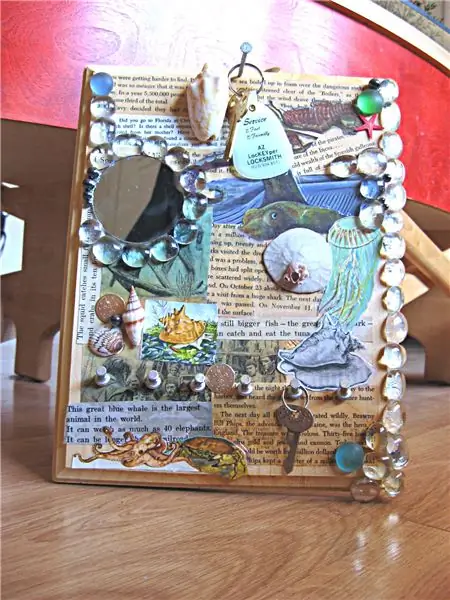
KEY DANGLER +/- Mirror for Self Evaluation (How to Make): Gör din egen nyckelhängare, för så många eller så få nycklar som du har. Gör det dekorativt, gör det funktionellt. Mycket billigt att göra, mycket attraktiva resultat
Hur man skapar en automatisk dimning sidobelyst spegel: 8 steg (med bilder)

Hur man skapar en automatisk dimning sidobelyst spegel: Detta är min första instruerbara, och jag är ganska stolt över det! Jag har spenderat så mycket tid på den här webbplatsen, jag trodde att det bara var rättvist att jag skickar in ett coolt projekt också.Detta projekt är ganska flexibelt, se upp för 'HA TID?' delar som kan tillåta dig att förbättra
